Tình hình là sau nhiều lần liên hệ xin hướng dãn cài mastercam X5 nhưng thất bại, mình lần mò ra cách này xin viết để anh em hay,chỉ chỉnh sửa trình tự đang có trên mạng tí chút thôi, không có gì to tát, các bác thích thì cảm ơn, không thì xin đừng ném gạch em. " Em hiền lắm đó ! " :37:
Cài mastercamX trên windows 32 bit thì không gặp vấn đề gì, nhưng có 1 số máy cài window 7 64 bit thì gặp khó khăn khi cài usb emulator nó báo virtual usb emulator không được chứng nhận gì gì đó, đây là mấu chốt không thành công . Vì thế cần có Tool làm cho driver signed.
Bắt đầu :8:
: trên mạng mình đều thấy chỉ 1 cách dùng chùa , anh em tự lấy nhé .
Trình tự :
1) Unpack a folders "USB-Emul_Win64" and "remove_old_emuls" to your computer
2) Run "remove_old_emuls\delete_old_emuls.bat" to CLEAR a Windows Registry from "blacklisted" Emulators
3) Run "mcamX4_MU3-dealer-nethasp.reg" or "mcamX4_MU3-industrial-nethasp.reg" (dealer dump has got extended functionality!) if you want to install Mastercam X5 with NetHASP SIM type.
or
run "mcamX4_MU3-dealer_hasp.reg" if you want to install Mastercam X5 with HASP SIM type.
Nethasp hay Hasp thì tùy nhá,ở đây mình chọn NetHasp
4) Install a USB-Win64 Emulator
Ở bước này các bạn tải chương trình miễn phí này về :
http://download1us.softpedia.com/dl/...ak/dseo13b.exe
Sau đó chạy file và có trình tự như sau :

Sau khi click Yes sẽ có bảng như sau :

Click chọn Enable Testmode -> Next -> OK
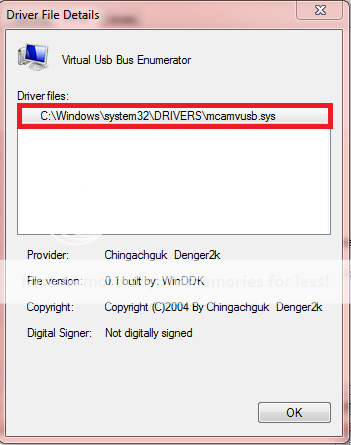
Chọn Sign a system file -> Chọn theo đường dẫn như hình vẽ tới file .dll như trên -> Next -> OK
Chọn Remove Watermark -> Next - > Ok
Khởi động lại máy tính,
Start/ Right Click vào mycomputer / Manage / Device manage / Click vào My Computer / Nhìn lên Menu Công cụ Click Action / Add legacy Hardware / Install manual driver ... / Next .../ Have a Disk / tìm đến thư mục usb emulater 64 bit/ -> Ok.
5. Khởi động lại máy tính, cài mastercam X5 chọn Net Hasp và chép đè file như cũ.
Theo : seabest (Meslab)
Cài mastercamX trên windows 32 bit thì không gặp vấn đề gì, nhưng có 1 số máy cài window 7 64 bit thì gặp khó khăn khi cài usb emulator nó báo virtual usb emulator không được chứng nhận gì gì đó, đây là mấu chốt không thành công . Vì thế cần có Tool làm cho driver signed.
Bắt đầu :8:
: trên mạng mình đều thấy chỉ 1 cách dùng chùa , anh em tự lấy nhé .
Trình tự :
1) Unpack a folders "USB-Emul_Win64" and "remove_old_emuls" to your computer
2) Run "remove_old_emuls\delete_old_emuls.bat" to CLEAR a Windows Registry from "blacklisted" Emulators
3) Run "mcamX4_MU3-dealer-nethasp.reg" or "mcamX4_MU3-industrial-nethasp.reg" (dealer dump has got extended functionality!) if you want to install Mastercam X5 with NetHASP SIM type.
or
run "mcamX4_MU3-dealer_hasp.reg" if you want to install Mastercam X5 with HASP SIM type.
Nethasp hay Hasp thì tùy nhá,ở đây mình chọn NetHasp
4) Install a USB-Win64 Emulator
Ở bước này các bạn tải chương trình miễn phí này về :
http://download1us.softpedia.com/dl/...ak/dseo13b.exe
Sau đó chạy file và có trình tự như sau :

Sau khi click Yes sẽ có bảng như sau :

Click chọn Enable Testmode -> Next -> OK
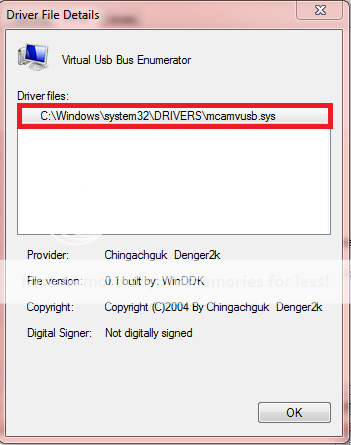
Chọn Sign a system file -> Chọn theo đường dẫn như hình vẽ tới file .dll như trên -> Next -> OK
Chọn Remove Watermark -> Next - > Ok
Khởi động lại máy tính,
Start/ Right Click vào mycomputer / Manage / Device manage / Click vào My Computer / Nhìn lên Menu Công cụ Click Action / Add legacy Hardware / Install manual driver ... / Next .../ Have a Disk / tìm đến thư mục usb emulater 64 bit/ -> Ok.
5. Khởi động lại máy tính, cài mastercam X5 chọn Net Hasp và chép đè file như cũ.
Theo : seabest (Meslab)


